Hamma RAM ishlatilmaydi. Barcha RAMni qanday ishlatish kerak. Tizim fayllarini tuzatish
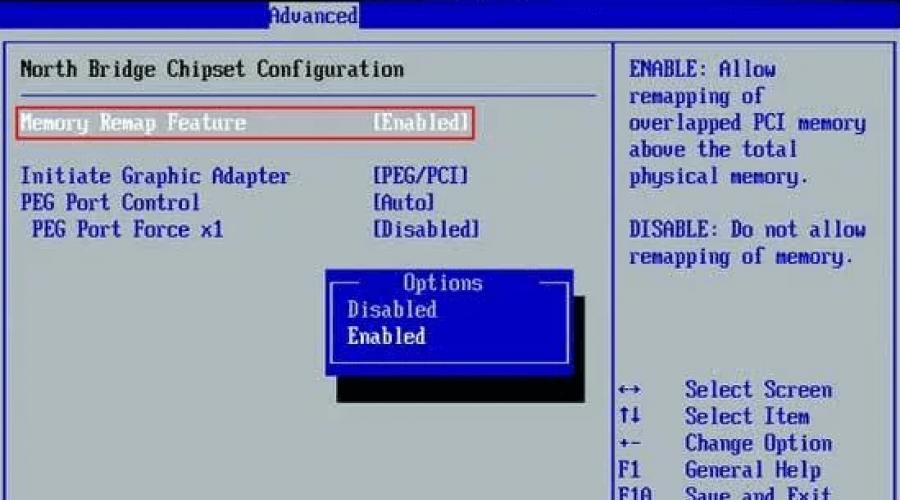
Shuningdek o'qing
Windows 7 operatsion tizimi o'rnatilgan kompyuterlarda mavjud tasodifiy kirish xotirasi (RAM) hajmi kompyuterda o'rnatilgan haqiqiy xotira miqdoridan kamroq ko'rinishi mumkin.
Masalan: Windows 7 ning 32-bitli versiyasida boshqaruv panelining "Tizim" bo'limida kompyuterda 4 Gb xotira o'rnatilgan bo'lsa, faqat 2,8 Gb xotira ko'rsatilishini ko'rishingiz mumkin.
Yana bir misol: Windows 7 ning 64 bitli versiyasida kompyuterda 8 Gb operativ xotira o'rnatilgan bo'lsa, faqat 6,1 Gb xotira mavjudligini ko'rsatishi mumkin.
Eslatma. Misollarda ko'rsatilgan mavjud xotira miqdori aniq emas. Mavjud bo'sh xotiraning umumiy hajmi apparat tomonidan ajratilgan xotiraning umumiy hajmini jismoniy xotira miqdoridan ayirish yo'li bilan hisoblanadi.
Windows 7 da mavjud va o'rnatilgan xotira miqdori haqidagi ma'lumotlarga tezda kirish uchun siz quyidagilarni bajarishingiz kerak:
1. Boshlash tugmasini bosing, “Boshqarish paneli”, “Tizim va xavfsizlik”, “Tizim” ni tanlang.
2. O'rnatilgan xotira (RAM) maydonida nima ko'rsatilganiga qarang. Siz, masalan, quyidagi parametrlarni ko'rishingiz mumkin - 4,00 GB (3,2 GB bepul), bu kompyuterda o'rnatilgan 4 GB jismoniy xotiradan faqat 3,5 GB mavjudligini anglatadi.
Sababi nima?
Bu holat Windows 7 operatsion tizimi o'rnatilgan kompyuterlarda sodir bo'ladi, mavjud operativ xotira miqdori bir necha omillarga bog'liq bo'lishi mumkin:
- Windows-ning o'rnatilgan versiyasi (Asosiy versiya faqat 2 GB jismoniy xotirani qo'llab-quvvatlaydi, qolganlari e'tiborga olinmaydi).
O'rnatilgan qurilmalar va xotira.
BIOS konfiguratsiyasi va versiyasi.
Ishchi xotiraning axborotni qayta ishlash qobiliyati.
Boshqa tizim parametrlari.
Misol uchun, agar sizning kompyuteringizda 256 MB o'z xotirasi bo'lgan video adapter bo'lsa, bu xotira birinchi 4 Gb manzil maydonida paydo bo'ladi. Agar 4 GB jismoniy xotira o'rnatilgan bo'lsa, manzil maydonining bir qismi kompyuterda o'rnatilgan video adapter xotirasini ko'rsatish uchun ajratiladi. Tizim xotirasining bir qismi kompyuterning ushbu komponentining xotirasini ko'rsatish uchun ishlatiladi. Natijada, operatsion tizim uchun mavjud bo'lgan umumiy tizim xotirasi miqdori kamayadi.
Windows 7 da jismoniy xotirani ajratish
Quyida Windows 7 da kompyuteringizda o'rnatilgan xotirani tizim qaysi resurs toifalariga bo'lishini ko'rishingiz mumkin.
| Xotira | Tavsif |
|---|---|
| Uskunalar tomonidan zahiralangan | Xotira o'rnatilgan periferik drayverlar tomonidan va BIOS foydalanish uchun ajratilgan. |
| Ishlatilgan | Drayvlar, jarayonlar va operatsion tizimning o'zi tomonidan ishlatiladigan xotira miqdori. |
| O'zgartirildi | Tarkibi boshqa maqsadda diskka o'tkazilishi kerak bo'lgan xotira hajmi. |
| Zaxiralangan | Kod va foydalanilmagan kesh ma'lumotlarini o'z ichiga olgan xotira. |
| Ozod | Hech qanday muhim ma'lumotlarni o'z ichiga olmaydi xotira. Agar drayverlar, jarayonlar yoki operatsion tizim qo'shimcha xotirani talab qilsa, xotiraning aynan shu qismi birinchi navbatda ishlatiladi. |
Eslatma. O'rnatilgan xotira operatsion tizimingizda qanday taqsimlanganligini "Boshqarish paneli", "Resurs monitoringi" bo'limida bilib olishingiz mumkin.
Ishga tushirish tugmasini bosing, dasturlar va fayllarni qidirish maydoniga "resurs monitori" ni kiriting, so'ng "Dasturlar" ro'yxatida "Resurs monitori" ni tanlang.
Sahifaning pastki qismidagi "Xotira" yorlig'ida "Jismoniy xotira" bo'limini tanlang.
Har bir inson o'zining barcha operativ xotirasiga ega bo'lish muammosiga duch kelishi mumkin. Bir nuqtada, kompyuteringizga bir yoki bir nechta RAM tayoqlarini qo'shishga qaror qilganingizda, quyidagi holat yuzaga keladi. Tizim xususiyatlarida 4 GB o'rnatilganligi aytiladi, lekin faqat 2 GB mavjud. Yoki 8 GB o'rniga 4 GB mavjud.
Ushbu maqolada biz sizga ushbu muammoni qanday hal qilishni va Windows-ni barcha RAMdan foydalanishga majburlashni aytib beramiz.
Qanday qilib barcha o'rnatilgan RAMni mavjud qilish mumkin?
Birinchi qadam bir nechta narsa haqida qaror qabul qilishdir. Birinchi -. Agar sizda 32 (x86) bitli Windows bo'lsa, u 3,2 Gb dan ortiq operativ xotirani ko'rmaydi! Bu holatda yagona variant - 64-bitli operatsion tizimni o'rnatish.
Bundan tashqari, agar foydalanilsa, u RAMning bir qismini iste'mol qiladi. Odatda 700 MB dan oshmaydi. Buni faqat o'z video xotirasi bilan diskret (mustaqil) video kartani o'rnatish orqali tuzatish mumkin.
Agar sizda 64-bitli Windows va diskret video kartangiz bo'lsa, lekin barcha RAM mavjud bo'lmasa, unda siz quyidagilarni qilishingiz kerak.
Boshlash uchun tizim blokini oching, barcha RAM modullarini olib tashlang va ulardagi kontaktlarni alkogolli tozalagich/oddiy o'chirgich bilan artib oling va ularni qayta o'rnating, yaxshisi joylarni almashtiring. Bu ko'p odamlarga yordam beradi.
Mumkin bo'lgan sabablardan biri yomon RAM aloqasi
Keyingi qadam BIOS sozlamalarida funksiyani yoqishdir. Odatda u Kengaytirilgan -> Shimoliy ko'prik konfiguratsiyasi bo'limida joylashgan.

BIOS-da Xotirani qayta tiklash funksiyasini yoqish
Bundan tashqari, klaviaturadagi "Windows" + "R" tugmalarini bosib, ochilgan oynada "msconfig" buyrug'ini kiritish orqali tizim konfiguratoriga o'tishingiz kerak.

Klaviaturadagi "Win" + "R" tugmalarining kombinatsiyasi

Msconfig buyrug'i bilan tizim konfiguratorini oching
Ochilgan oynada "Yuklab olish" -> "Kengaytirilgan variantlar" yorlig'iga o'ting.

RAM diapazonini ko'paytirish shaxsiy kompyuter ish faoliyatini yaxshilashning eng oson usullaridan biridir. Biroq, ko'plab foydalanuvchilar ko'pincha quyidagi muammoga duch kelishadi: xotira qo'shgandan so'ng, operatsion tizim u uchun mavjud emasligi haqida xabar beradi. Masalan, ovoz balandligini 8 GB ga oshirgandan so'ng, Windows faqat 4 GB ni ko'radi. Bunday muammolar apparat yoki dasturiy sabablarga ko'ra yuzaga kelishi mumkin.
32-bitli operatsion tizimdan foydalanadi
32 bitli versiyada Windows 7, 8, XP, Vista dan foydalanilganda, maksimal miqdor Ular taniy oladigan RAM. 32-bitli versiyalar tanib olish qobiliyati jihatidan juda cheklangan. Shu sababli, katta hajmdagi RAMdan foydalanadigan foydalanuvchilar 64-bitli versiyadan foydalanishlari kerak, aks holda ular undan foydalana olmaydi to `liq.
Operatsion tizimingiz versiyasini bilish uchun siz borishingiz kerak boshqaruv paneli va "ni tanlang Tizim" "ustunida O'rnatilgan xotira“O‘rnatilgan operativ xotira hajmi ko‘rsatiladi va qavs ichida uning qaysi qismidan foydalanish mumkinligi ko‘rsatiladi. Uning yonida operatsion tizimning bitlari soni ko'rsatiladi.
Windows versiyasi bu hajmdagi xotirani qo'llab-quvvatlamaydi
Versiya cheklovlari tufayli operatsion tizim barcha operativ xotirani tanimasligi mumkin. Windows-ning har bir nashri o'z cheklovlariga ega, masalan:
- 7 boshlovchi- 2 GB;
- 7 uy Asosiy– 8 GB (shu jumladan 64 bitli versiya uchun).
Tegishli cheklovlarga ega bo'lgan Windows nashrlarining to'liq ro'yxatini Microsoft veb-saytida topish mumkin.
Agar 64 bitli Windows 10 tizimida bunday muammo yuzaga kelsa, vaziyatni tuzatishingiz mumkin BIOS sozlamalarini tiklash.
Xotira video karta yoki boshqa apparat tomonidan zahiralangan
Umumiy stsenariy - RAMning bir qismi ishi uchun ajratilgan boshqa uskunalar. Ko'pincha u o'rnatilgan video karta tomonidan ishlatiladi. Boshqa qurilmalar qancha operativ xotira ishlatayotganini tekshirish uchun siz "" bo'limiga o'tishingiz kerak. Tizim" Agar xotira haqiqatda boshqa qurilmalar tomonidan zahiralangan bo'lsa, tegishli ustunda 2 ta qiymat ko'rsatiladi: o'rnatilgan hajm va qavs ichida ko'rsatilgan foydalanish uchun mavjud hajm. Ushbu ko'rsatkichlar orasidagi farq boshqa qurilmalarni oladigan miqdorni ko'rsatadi.
Agar shaxsiy kompyuterda o'z video xotirasi bo'lmagan video adapter bo'lsa, ushbu parametr mumkin. Bunday holda, tizim avtomatik ravishda RAMni BIOS darajasida unga ajratadi. Bundan tashqari, tez-tez bo'lishi mumkin zaxira tarmoq adapteri.
Anakart bunday hajmdagi RAMni qo'llab-quvvatlamaydi
Anakartda o'rnatilgan kompyuter xotirasida ham cheklov bo'lishi mumkin. Bu modullarni muvaffaqiyatli o'rnatish va ishga tushirilgandan so'ng, kengash o'zining barcha imkoniyatlaridan foydalana olmasligida o'zini namoyon qiladi.
Buning sababi ekanligiga ishonch hosil qilish uchun siz BIOS-ga kirishingiz va o'qishingiz kerak qo'llab-quvvatlanadigan hajm haqida ma'lumot, bu birinchi ekranda paydo bo'ladi. Bunday vaziyatni oldini olish uchun, uni o'rnatishdan oldin, siz anakartning texnik xususiyatlarini diqqat bilan o'rganishingiz kerak. 
RAM tayoqlari noto'g'ri o'rnatilgan
Agar anakart operativ xotiraning to'liq hajmini qo'llab-quvvatlasa, lekin u BIOS-da ko'rsatilmagan bo'lsa, buning sababi uning ichida bo'lishi mumkin. noto'g'ri o'rnatish. Kontaktlar bir-biriga yomon bog'langan bo'lishi mumkin. Bu muammoni juda oddiy hal qilish mumkin: shunchaki taxtani olib tashlang va uni qayta o'tkazing yoki uyalarni almashtiring yoki chiziqlarni aralashtiring.
RAMning shikastlanishi
Eng qiyin muammo RAM stikining o'ziga zarar etkazishdir. U zarar etkazilishi mumkin operatsiya vaqtida yoki o'rnatish, qo'shimcha ravishda, ishlab chiqarish nuqsoni bo'lishi mumkin; Zararni tekshirish uchun siz kerak barcha chiziqlarni sinab ko'ring navbat bilan bitta portga. Har bir smenadan so'ng, siz kompyuterni o'chirishingiz va BIOS-da kompyuter ushbu satrni ko'rishini tekshirishingiz kerak. Bundan tashqari, siz har bir chiziqni alohida yoki barchasini birgalikda tekshirishingiz mumkin boshqa kompyuter. Ushbu vaziyatdan chiqish uchun qurilmani ta'mirlash yoki almashtirish kerak. 
Agar dasturlar qotib qolsa, oʻyinlarda xatolik yuz bersa yoki YouTube videolari sekin boʻlsa, RAM sarfini tekshirish vaqti keldi. Ehtimol, tizim komponentlarida ma'lumotlarni saqlash va qayta ishlash uchun etarli joy yo'q.
Ishlatilgan xotira hajmini qanday tekshirish mumkin?
"Vazifa menejeri" ni ishga tushiring. "Ishlash" yorlig'iga o'ting va "Resurs monitori" ni bosing.
"Xotira" yorlig'iga o'ting va ma'lumotlarga qarang.

RAMni noto'g'ri ishlatish sabablari
Agar Windows RAM panelini ko'rsa, muammo quyidagi nuqtalarda yotadi:
- Operatsion tizimni noto'g'ri o'rnatish. 4 GB operativ xotiraga ega shaxsiy kompyuter egalari uchun tizimning 64 bitli versiyasi mos keladi, chunki 32 bitli versiya maksimal 3,15 GB xotiradan foydalanadi.
- O'rnatilgan video karta RAM resurslarini doimiy ravishda emas, balki dinamik ravishda iste'mol qiladi. Bu shuni anglatadiki, agar unga ma'lum miqdorda RAM kerak bo'lsa, u uni oladi.
- Anakart chegarasi. Barcha anakartlarda RAM tayoqlari uchun ma'lum miqdordagi uyalar mavjud. Agar unda bepul bo'lsa, bu anakart qo'shimcha qavsdan foydalanishi mumkin degani emas.
- Barcha resurslarga to'liq kirish imkoniyatiga ega bo'lmagan BIOS-ning eski versiyasi.
- Slot yoki RAM kartasining mexanik nosozligi. Agar siz lamellarni almashtirish imkoniga ega bo'lsangiz, buni qiling. Operativ xotirani Memtest86+ dasturi yordamida ham tekshirish mumkin.
Maksimal RAM sarfini qanday sozlash mumkin?
Operativ xotira to'liq ishlatilishi uchun bir qator oddiy amallarni bajarishga arziydi. "Vazifa menejeri" ni ishga tushiring. "Fayl", "Yangi vazifa (Ishga tushirish)" ni bosing.

"msconfig" ni kiriting va "OK" tugmasini bosing.

Yangilangan: 01/01/2020 Nashr etilgan sana: 15.06.2018
Tavsif
Tizim kompyuterda o'rnatilganidan kamroq RAMni aniqlaydi.
Yoki barcha xotira tizimda mavjud emas:
Bundan tashqari, BIOS butun hajmini aniqlamasligi mumkin (ko'pincha, faqat yarmi).
Sabab
- Xotiraning bir qismi video karta tomonidan olinadi.
- Operatsion tizimning nashri yoki bit chegarasi.
- Dasturiy ta'minotni cheklash.
- Tizim tomonidan xotirani zahiralash.
- RAMning noto'g'ri ishlashi.
- Protsessor tomonidagi cheklov.
- BIOS xatosi yoki uni yangilash kerak.
- Anakart qo'llab-quvvatlaydigan maksimal hajm chegarasi.
- Anakart xotira modullaridan birini qo'llab-quvvatlamaydi.
Yechim
1. O'rnatilgan video kartadan foydalanish
Ushbu muammo video adapter uchun xotiraning ahamiyatsiz ajratilishi bilan tavsiflanadi. Bunday holda, biz mavjud xotiraning biroz pasayishini kuzatamiz, masalan:
Anakartga o'rnatilgan har qanday video karta tizim xotirasini iste'mol qiladi, chunki u o'z resurslariga ega emas.
Qaysi video karta ishlatilishini tushunish uchun siz qurilma menejeriga o'tishingiz mumkin (buyruq devmgmt.msc) va bo'limni kengaytiring Video adapterlar:
Odatda, NVIDIA va AMD adapterlari diskret (integratsiyalanmagan), Intel adapterlari esa birlashtirilgan.
Agar o'rnatilgan video karta kamroq xotirani iste'mol qilishini istasak, BIOS/UEFI-ga o'ting va parametrlardan birini toping:
- Xotira hajmini ulashish
- Bortli VGA ramka buferi
- Kesh oynasi hajmini ko'rsatish
- Chipdagi video oynasi hajmi
- Bortdagi video xotira hajmi
- Ichki grafik rejimni tanlang
- Integratsiyalashgan grafik umumiy xotira
* turli xil BIOS versiyalarida ular boshqacha chaqirilishi mumkin. Boshqa parametrlardan ham foydalanish mumkin - bu holda siz anakart uchun hujjatlarni o'rganishingiz yoki qidiruv tizimidan foydalanishingiz kerak.
Keyin biz kerakli video tizimlari uchun xotira zahirasini o'zgartiramiz:
2. Dasturiy ta'minotni cheklash
Cheklov tizimda o'rnatilishi mumkin. Uni olib tashlash uchun buyruq qatorini oching va buyruqni kiriting msconfig- "Tizim konfiguratsiyasi" oynasi ochiladi (oyna nomi bo'yicha Windows qidiruvidan ham foydalanishingiz mumkin).
Ochilgan oynada yorlig'iga o'ting va ustiga bosing Qo'shimcha variantlar:
Belgilash katagi belgilanmaganligini tekshiring Maksimal xotira yoki hajmdan kamroq qiymatga arzimaydi. Aks holda, katakchani olib tashlang:
3. Operatsion tizim chegaralari
Windows tizimining turli nashrlarida ishlatiladigan maksimal xotira miqdori bo'yicha cheklovlar mavjud.
a) Barcha 32-bitli versiyalar maksimal 3,25 GB operativ xotiradan foydalanishi mumkin. Ushbu me'moriy cheklov 32-bitli tizim nimaga qodir bo'lgan chegaradir. Rasm shunday ko'rinadi:
3 GB dan ortiq xotiradan foydalanish uchun tizimni 64 bitli versiyaga qayta o'rnatishingiz kerak.
b) Windows nashrlarida ham cheklovlar mavjud. Masalan, Windows 10 Home 64 bit 128 GB, Windows 10 Pro x64 esa 512 GB foydalanish imkonini beradi. Windows 7 bilan vaziyat yomonroq - uyning asosiy nashri sizga atigi 8 GB, dastlabki nashr esa atigi 2 GB foydalanish imkonini beradi.
Jadvallarda batafsil ma'lumot:
| OS | Cheklov, GB | |
|---|---|---|
| 32-bit | 64-bit | |
| Windows 10 Home | 4 | 128 |
| Windows 10 Pro | 4 | 512 |
| Windows 8 | 4 | 128 |
| Windows 8 Enterprise | 2 | 512 |
| Windows 8 Professional | 4 | 512 |
| Windows 7 Starter | 2 | 2 |
| Windows 7 Home Basic | 4 | 8 |
| Windows 7 Home Premium | 4 | 16 |
| Windows 7 Professional | 4 | 192 |
| Windows 7 Enterprise | 4 | 192 |
| Windows 7 Ultimate | 4 | 192 |
Muammoimiz nashr cheklovi bilan bog'liq bo'lsa, tizimni yangilashimiz yoki uni qayta o'rnatishimiz kerak.
4. Asosiy kiritish/chiqarish tizimini sozlash
Kompyuter barcha xotiradan foydalanishi uchun ba'zi hollarda BIOS/UEFI sozlamalari talab qilinishi mumkin:
5. Modullarning mahkamlanishini tekshirish yoki xotira kartalarini qayta tartiblash
Xotira kartasi anakartdagi uyaga etarlicha mahkam ulanmagan bo'lishi mumkin, shuning uchun u kompyuter tomonidan ishlatilmaydi. Bunday holda, biz katta hajmdagi xotira etishmovchiligini kuzatamiz (har bir modul uchun). Biz uni ulagichga mahkamroq kiritishga harakat qilamiz. To'g'ri o'rnatilganda, modul bosish ovozini chiqarishi kerak.
Ba'zida xotira modullarini almashtirish yordam beradi. Biz shunchaki kompyuterni qismlarga ajratamiz, modullarni chiqaramiz va ularni almashtiramiz.
Ba'zi hollarda, anakartdagi uyasi noto'g'ri bo'lishi mumkin. Agar bepul ulagichlar mavjud bo'lsa, siz ulardan foydalanishga harakat qilishingiz mumkin. Xuddi shu rangdagi uyalardan foydalanish kerak.
6. Anakart qo'llab-quvvatlaydigan maksimal hajm
Anakartning o'zi ko'rishi mumkin bo'lgan maksimal hajm qancha ekanligini tekshirish kerak. Buning uchun siz ko'rsatmalardan foydalanishingiz kerak - u to'plamga kiritilgan va siz uni ishlab chiqaruvchining veb-saytidan ham yuklab olishingiz mumkin. Bundan tashqari, shunga o'xshash ma'lumotlarni ba'zi onlayn-do'konlarda topish mumkin:
Ba'zi uskunalar (odatda allaqachon eskirgan), printsipial jihatdan, katta hajmdagi xotirani qo'llab-quvvatlamaydi, masalan, ASUS K50 noutbuki, spetsifikatsiyaga ko'ra, 4 GB ni qo'llab-quvvatlaydi, ammo rasmiy texnik yordam faqat 3 GB ni ko'rishini ta'kidlaydi.
7. BIOS/UEFI bilan muammo
BIOS/UEFI kompyuter haqida ma'lumot to'plash uchun mas'ul bo'lganligi sababli, muammo kompyuterni yoqishning dastlabki bosqichida paydo bo'lishi mumkin.
Birinchidan, sozlamalarni tiklashga harakat qilaylik. Buning uchun kompyuterni quvvat manbaidan uzing va batareyani 20 daqiqaga chiqarib oling (birinchi marta sinab ko'rishingiz mumkin, 10 soniya). Agar bu yordam bermasa, BIOS-ni yangilang.
8. Xotira modulining noto'g'ri ishlashi
Xotira ishlamay qolsa, tizim va BIOS butun hajmini ko'rsatmaydi (odatda faqat yarmi). Misol uchun, agar kompyuterga 16 GB (2 8 GB tayoq) kiritilgan bo'lsa, biz faqat 8 ni ko'ramiz.
Bunday holda siz xotira kartalarini olib tashlashga va qayta joylashtirishga harakat qilishingiz mumkin (ulardan bir oz changni puflashingiz mumkin). Bundan tashqari, lamellarni almashtirish mumkin. Bundan tashqari, kontaktlarni tozalashga urinib ko'rishingiz mumkin (oddiy o'chirgich qiladi). Ba'zi noutbuklar yoki all-in-one kompyuterlarida alohida qopqoq mavjud bo'lib, siz xotira modullariga kirishingiz mumkin, aks holda siz kompyuterni to'liq qismlarga ajratishingiz kerak.
Agar bu yordam bermasa, xotira testini o'tkazing. Sinov xotiraning bir qismini ham ko'rsatsa, biz ikkala tayoqni ham chiqarib, ularni birma-bir joylashtirishga harakat qilamiz - agar kompyuter ulardan biri bilan yoqilmasa, bu noto'g'ri tayoqni almashtirish kerak, agar kompyuter barcha tayoqlardan boshlanadi, ehtimol biz BIOS muammosi bilan shug'ullanamiz (pastdagi qadam).
9. Diskret grafik karta
O'rnatilgan video karta o'z ishlashi uchun xotiraning bir qismini egallashi yuqorida aytib o'tilgan edi. Diskret karta, ba'zi hollarda, tizim xotirasini "almashtirish xotirasi" sifatida ham egallashi mumkin. Bu o'z xotirasi etarli bo'lmagan paytda sodir bo'ladi (ko'pincha, overclock yoki talab qilinadigan o'yinlar/ilovalarni ishga tushirgandan keyin).
Muammoni hal qilish uchun quyidagilarni sinab ko'ring:
- Agar karta overclock qilingan bo'lsa, biz eski parametrlarni qaytaramiz.
- Video karta drayverini qayta o'rnating.
Bundan tashqari, ba'zi noutbuklar ikkita video kartadan foydalanishi mumkin - o'rnatilgan va diskret. Agar dastur grafik adapterni talab qilmasa, u holda noutbuk xotira resurslarini egallagan holda o'rnatilgan video kartada ishlaydi. Shu bilan bir qatorda, BIOS sozlamalarida siz diskret video kartadan foydalanish uchun ustuvorlikni yoqishingiz mumkin.
10. Protsessor cheklovlari
Har bir protsessor RAMning maksimal miqdorini qo'llab-quvvatlash bo'yicha o'z chegarasiga ega. Siz ishlab chiqaruvchining rasmiy veb-saytiga o'tishingiz va protsessorimiz qaysi maksimal hajmni qo'llab-quvvatlashini tekshirishingiz kerak.
11. Anakart tomonidan modulni qo'llab-quvvatlash
Agar siz qo'shimcha xotira sotib olgan bo'lsangiz va u ikkinchi tayoqdan farq qilsa, anakart yangi modulni qo'llab-quvvatlashiga ishonch hosil qilishingiz kerak.
Buni anakart ishlab chiqaruvchisining rasmiy veb-saytida qilish mumkin - qo'llab-quvvatlash bo'limiga o'ting va moslik varaqini toping. Uskunalar ro'yxatidan siz sotib olingan xotirani topishingiz kerak.
12. Modullarni silgi bilan tozalash
Muammo o'z-o'zidan paydo bo'lsa, siz xotira modullarini anakartdan olib tashlashga urinib ko'rishingiz va ularning kontaktlarini silgi bilan tozalashingiz mumkin. Shundan so'ng, biz anakartdagi ulagichlarni portlatamiz va xotirani joyiga joylashtiramiz.
13. Chipset uchun drayverni o'rnatish
Drayvni yangilash yoki qayta o'rnatish ham muammoni hal qilishga yordam beradi. Buning uchun biz anakartning ishlab chiqaruvchisi va modelini aniqlaymiz, ishlab chiqaruvchining veb-saytiga o'tamiz, ma'lum model uchun sahifani topamiz va chipset uchun drayverni yuklab olamiz. Yuklab olingan drayverni o'rnating va kompyuterni qayta yoqing.
Shuningdek, drayverni DriverHub dasturi yordamida yarim avtomatik tarzda o'rnatish mumkin.
14. Vaqtlarni sozlash
Agar kompyuter turli vaqtlarga ega bo'lgan tayoqlar bilan jihozlangan bo'lsa, xotira boshqaruvchisi odatda eng sekin ko'rsatkichlarga e'tibor qaratib, kerakli parametrlarni avtomatik ravishda sozlaydi. Ammo shunday bo'ladiki, kontroller optimal sozlamalarni tanlay olmaydi. Bu modullardan biri to'g'ri ishlamasligi va uning xotira hajmi ishlatilmasligiga olib keladi.
Vaqtni belgilash uchun BIOS/UEFI-ga o'ting va xotira sozlamalari variantini toping. Mikrodastur turiga, uning versiyasiga va ishlab chiqaruvchisiga qarab, bu sozlamalar juda katta farq qilishi mumkin. Vaqt parametrlarini o'zgartirish va eng sekin xotira moduliga mos keladiganlarni o'rnatish uchun foydalanadigan BIOS/UEFI versiyasi uchun ko'rsatmalarni topishingiz kerak.
15. Virtualizatsiyani o'chirib qo'ying
Ba'zi hollarda, yoqilgan virtualizatsiya texnologiyasi maksimal xotirani qo'llab-quvvatlashga ta'sir qilishi mumkin. Ushbu parametrni tekshirish uchun biz uni o'chirishga harakat qilamiz.
Virtualizatsiyani qo'llab-quvvatlashni o'chirish BIOS-da shunga o'xshash nomga ega bo'limda sodir bo'ladi Markaziy protsessor yoki CPU konfiguratsiyasi. Ushbu bo'lim odatda kichik bo'limda joylashgan Murakkab. Amaldagi protsessorga qarab, virtualizatsiyani qo'llab-quvvatlash opsiyasi boshqacha nomlanadi:
- Intel protsessorlari uchun biz variantni tarjima qilamiz Intel virtualizatsiya texnologiyasi(yoki Intel VT) o'rnatish uchun O'chirilgan.
- AMD protsessorlari uchun biz variantni tarjima qilamiz SVM rejimi joylashtirish O'chirilgan.
Sozlamalarni saqlang va xotira hajmini tekshiring.
16. Windows litsenziyasining cheklanishi
Kompyuterlar bilan birga kelgan tizimlar uskunani almashtirishni cheklovchi qat'iy litsenziyalash siyosatidan foydalanadi. Bu xotira qo'shganda hammasi tanib bo'lmaydigan holatga olib kelishi mumkin.
Bunday holda siz tizimni qayta o'rnatishingiz kerak. Bunday holda, mavjud tizimni oddiy qayta o'rnatish yordam bermaydi - faqat yangi Windows-ni o'rnatish bilan tizim qismini to'liq formatlash.